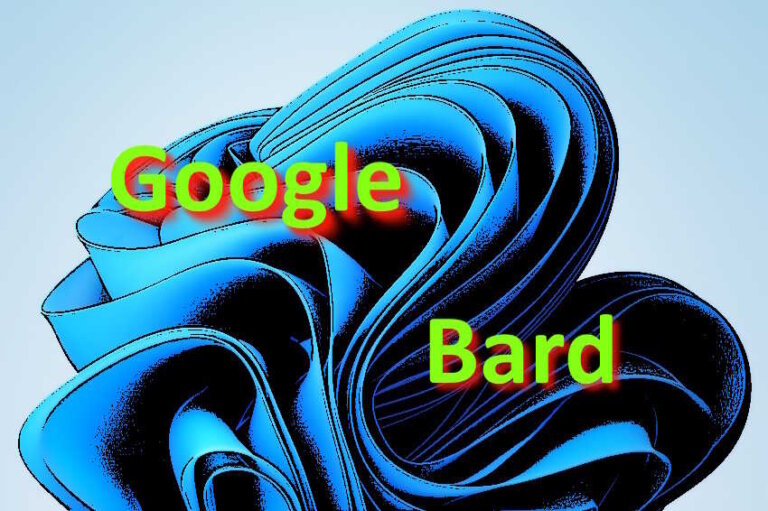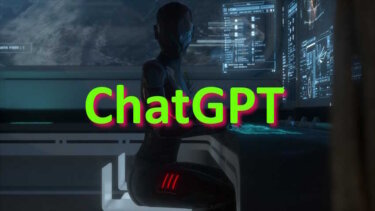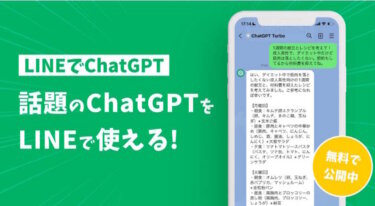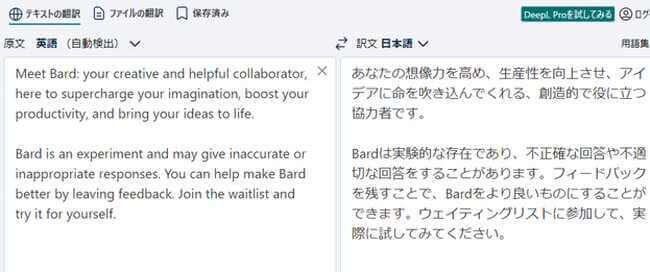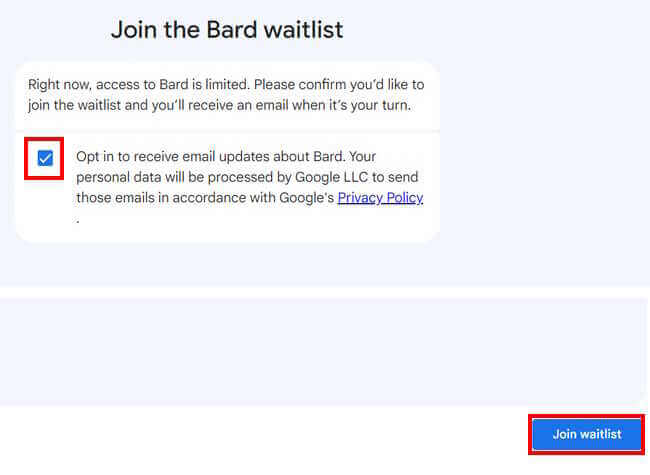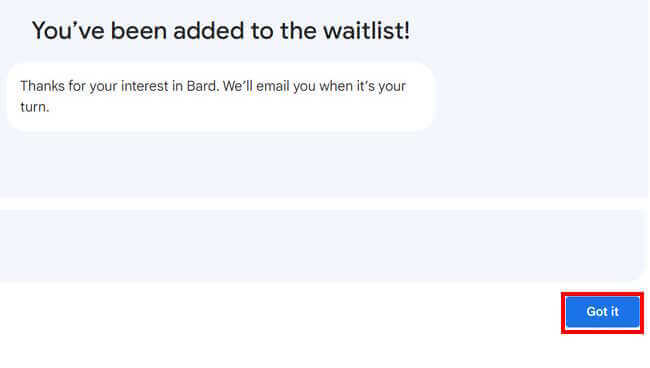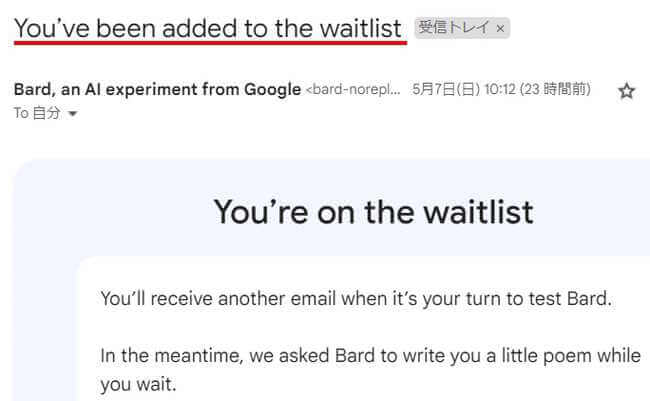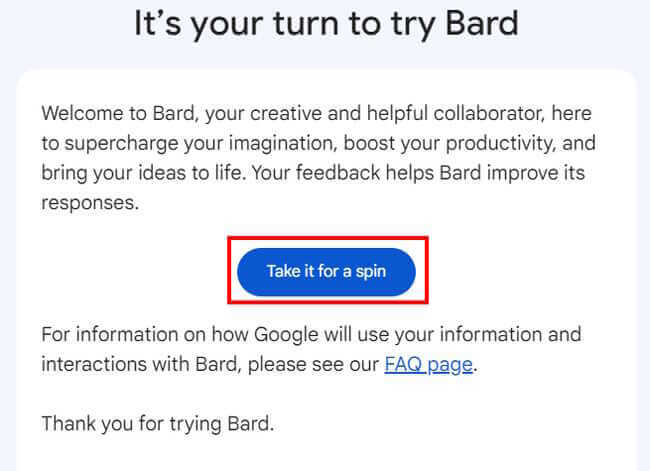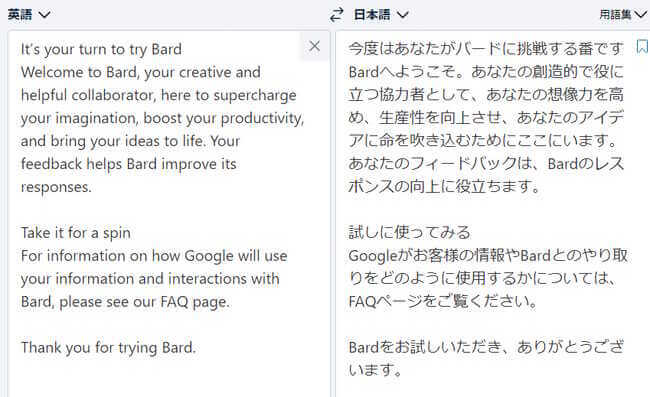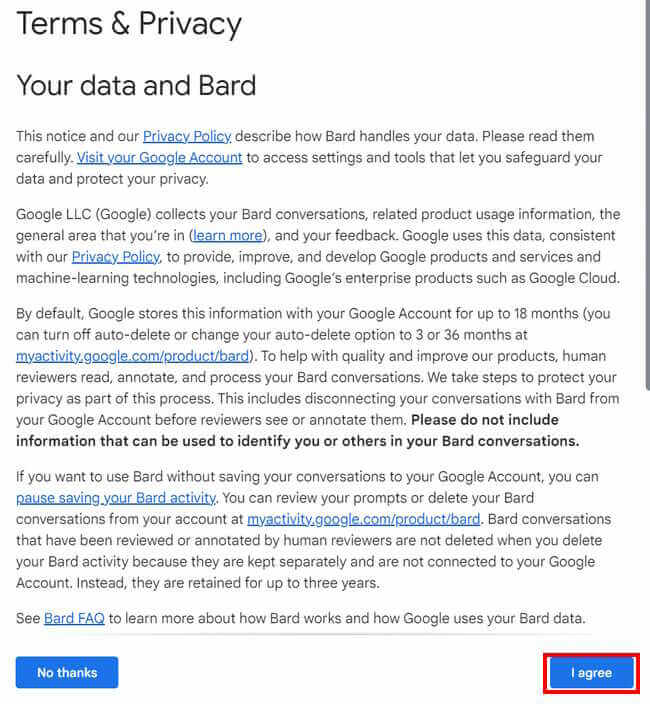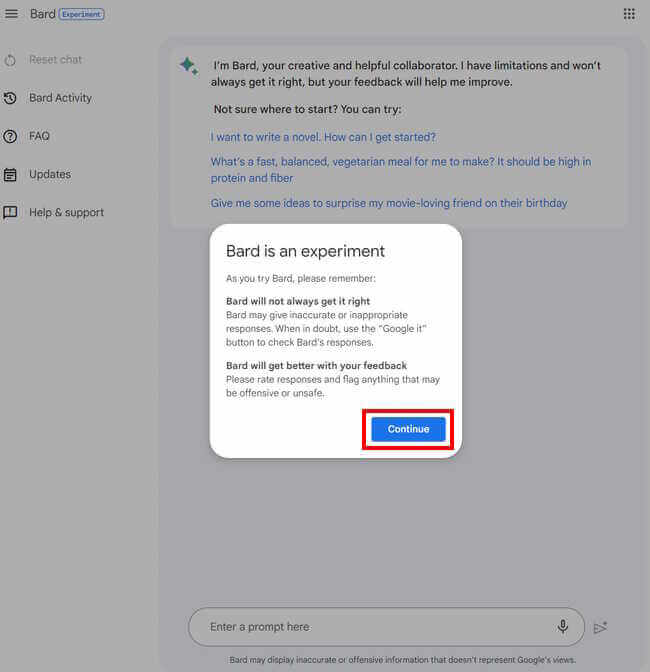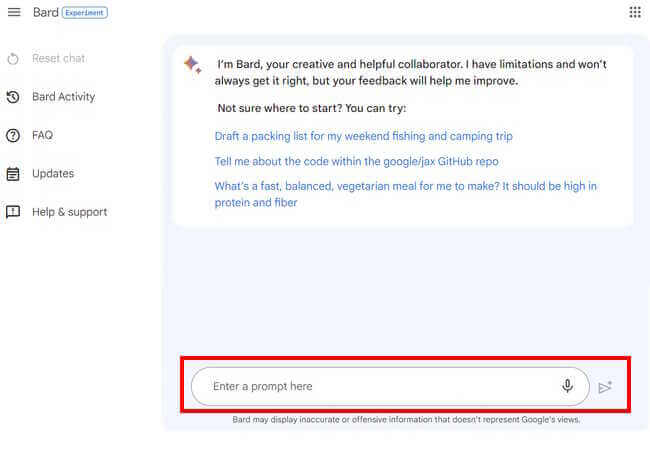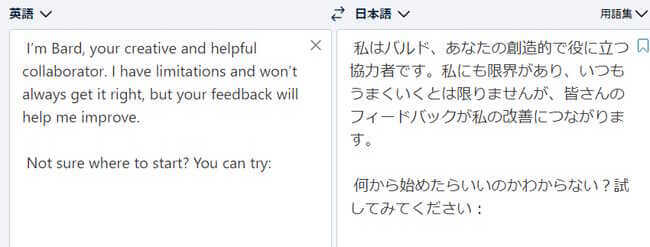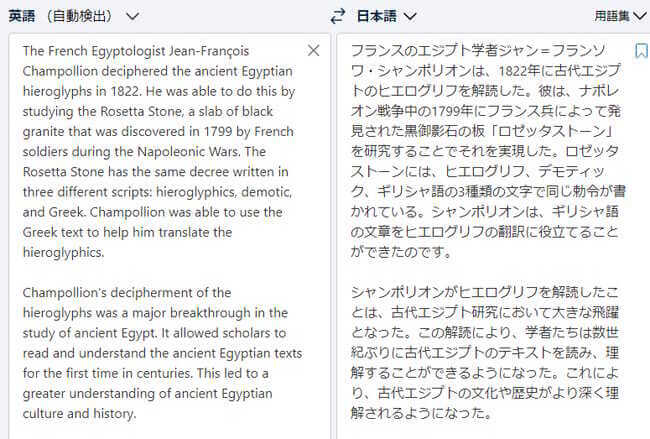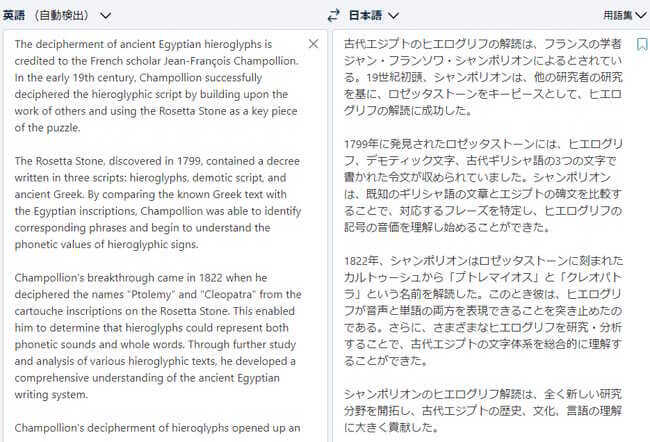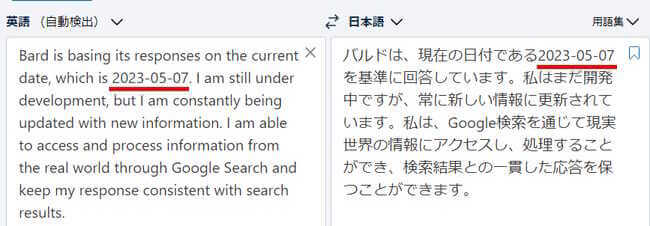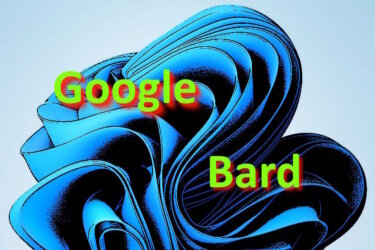更新履歴
2024年2月18日:名称変更BradからGeminiを追記
2023年9月4日:大規模言語モデルのシフトについて
2023年5月13日:日本語対応を追記
実験的な対話型AI(人工知能)と言われるGoogleの「Bard」が、日本でも4月18日から利用できるようになりました。
話題となっているOpenAIの「ChatGPT」や、Microsoftの「Bing AI」とともに主流が出そろったように感じます。
本記事では、Googleが提供するチャットボットの「Bard」の概要と使い方について解説いたします。
パソコンのOSは「Windows 11 Pro 22H2」、ブラウザはChromeを使用して解説していますが、スマホでもBardの使用は可能です。
追記:2024年2月18日
BardからGeminiと名称変更されました。今回の名称変更で、アクティビティや拡張機能の設定には影響はないとのことです。
Androidスマホの「Google Gemini」アプリは、2024年2月18日現在、利用できません。
対話型AIに関しては、以下の関連記事も合わせてご覧ください。
更新履歴2023年9月27日:Andoroid向けアプリ利用可能の告知2023年5月28日:iOS向けアプリ利用可能の告知 ニュースメディアなどが毎日のように報道して話題沸騰の対話型AI(AI Chat)」。なぜこのように一般社会で[…]
更新履歴2023年6月13日:日本語の音声入力対応を追記 AIを使ったチャットのブームが日本中を吹き荒れています。ニュースなどで話題にならない日はありません。本Webサイトでも、「ChatGPT」とLINEアプリの「AIチャットくん[…]
話題沸騰中の「AI Chat」ですが、中でも「OpenAI」が開発した「ChatGPT」は毎日のようにメディアを賑わせています。その「ChatGPT」を利用したLINEアプリの「AIチャットくん」も、この勢いを追い風に利用者も増えているよ[…]
1 Bardとは何?
「Bard」は、Googleが開発した対話型AIのことを言います。対話型とは、AIとチャットするような形で、質問や相談などに回答してもらう形式のAIを指します。
「Bard」は最近注目を集めている「ChatGPT」などと同じ形式で、大規模なテキストデータで学習しており、様々な質問やプロンプトに対応できます。
例えば、小説や読後感想文、プログラムのコードなどまで作成してくれます。
BardとChatGPTは、どちらも大規模言語モデルを活用したAIですが、採用されている言語モデルに違いがあります。Bardは、Google独自の大規模言語モデル「LaMDA(Language Model for Dialogue Applications、ラムダ)」を採用しています。
追記
2023年9月4日現在、大規模言語モデルは「Palm2」を採用しています。
一方、ChatGPTはOpenAIによって開発された大規模言語モデル「GPT」を採用しています。
「ChatGPT」や「Bing AI」と同じように、噓をつくこともあるので回答内容のチェックは必要です。
また、ChromeやEdge、Firefox、その他のメジャーなブラウザであれば利用可能です。
なお、2023年5月7日現在、日本語には対応しておらず、質問や回答などの対話はすべて英語で行います。
追記:2023年5月13日
5月11日から日本語に対応しました。日本語で質問することができ、日本語で回答されます。
後述5-1と同じ質問を日本語で行いました。以下はその回答例ですが、英語による質問のほうがより詳細な回答を得られています。
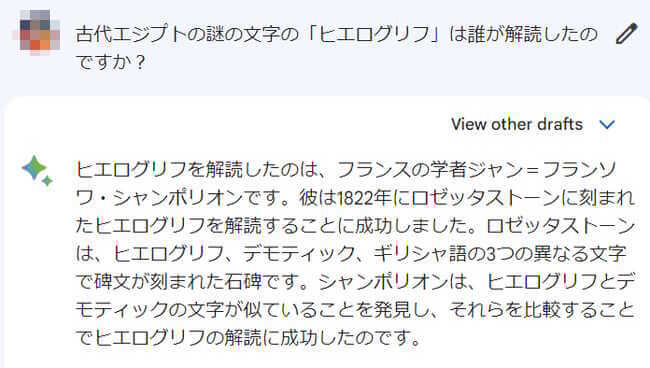
「Bard」の利用にはGoogleアカウントが必須です。持っていない人は以下の関連記事を参考に、あらかじめGoogleアカウントを作成してください。
2 順番待ちリストに登録する
- Googleアカウントにログイン後、「https://bard.google.com/」にアクセスします
- 画面右下の「Join waitlist(ウェイティングリストに登録する)」ボタンをクリックします

上画像の翻訳です。参考までに
引用元:https://www.deepl.com/translator
- プライバシーポリシーを確認し、「Opt in to receive…..」にチェックを付けて、右下の「Join waitlist」ボタンをクリックします

- 「You’ve been added to the waitlist!(ウエイトリストに追加されました)」の画面が表示されます
右下の「Got it」ボタンをクリックして画面を閉じます
- ウエイトリストに登録されると、「bard-noreply@google.com」から、「ウェイティングリストに追加されました」のメールが届きます

- しばらく待つと「It’s your turn to try Bard」(あなたがバードに挑戦する番です)というメールが届きます
私の環境では、5分ほどでこのメールが届きました
3 メール確認と使い方
メールの受信ボックスを確認しましょう。
- 「It’s your turn to try Bard」(あなたがバードに挑戦する番です)のメールを開きます
「Take it for a spin(試しに使う)」をクリックします
上画像の翻訳です。参考までに
引用元:https://www.deepl.com/translator
- 「利用規約とプライバシー」画面が表示されたら下までスクロールし、右下の「I agree」ボタンをクリックします

- 「Bard is an experiment」の「Continue」ボタンをクリックします

- 「Bard」のトップページが表示されます
画面最下部の「Enter a prompt here」欄にプロンプト(質問文)を入力して対話を開始します
プロンプトを入力したら、右端の「送信」ボタンをクリックするか、「Enter」ボタンを押すと質問が送信されます。
上画像の翻訳です。参考までに
引用元:https://www.deepl.com/translator
4 Bardのプロンプト画面
Bardの対話画面構成は以下のようになっています。番号と画像を照らし合わせてご覧ください。
- プロンプト(質問文の内容)欄
質問した内容が表示されます - 「View other drafts」
ここをクリックすると、他の3つの回答案が表示されます - 回答内容欄
質問に対する回答文が表示されます。この文章をコピーして翻訳ソフトで翻訳したらよいでしょう - 「Good response」・「Bad response」
回答内容の評価ボタンです。回答が正しければ「Good response」を、回答が不正確であれば「Bad response」を押します - 「New response」
ここをクリックすると、同じプロンプトで新しい回答を再生成します - 「Google it」
ここをクリックすると、「Search related topics(関連トピックの検索)が表示されます。
クリックして表示されるトピックをクリックすると、Google検索に遷移して更に検索できます
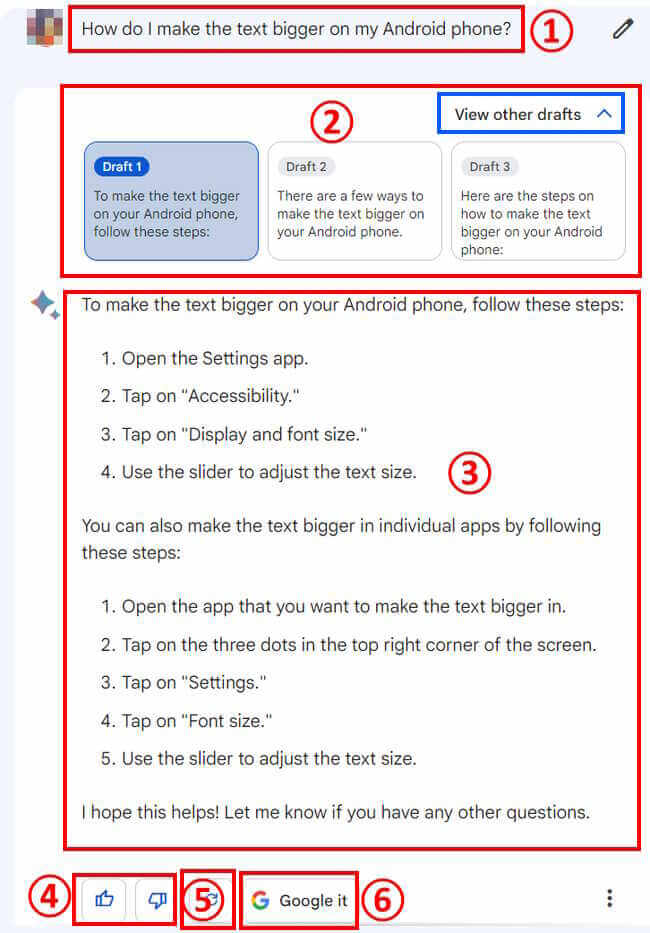
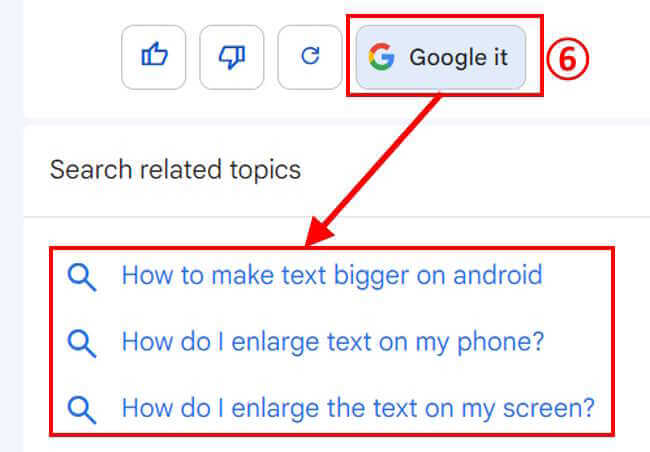
5 「Bard」と「ChatGPT」を比較
BardとChatGPTの使い勝手などについて比較してみました。
5-1 質問と回答内容
Bardは日本語に未対応なので、以下の簡単な文章を英語に翻訳して質問しました。
『古代エジプトの謎の文字の「ヒエログリフ」は誰が解読したのですか?
Who deciphered the mysterious ancient Egyptian hieroglyphs?』
Bardの回答内容
引用元:https://www.deepl.com/translator
ChatGPTの回答内容
引用元:https://www.deepl.com/translator
どちらも似たり寄ったりの正確な回答内容になっています。更にツッコミを入れると面白い回答になるかと思います。
5-2 回答速度
上記の質問に対する回答速度は、Bardがかなり速いように感じました。
体感速度はBardが速くても回答内容が異なるので、一概にBardが速いと判断できません。
5-3 最新情報への対応
Bardに対して以下のような質問5月8日(日本時間)に行ってみました。
『Bardは何年何月何日までのデータを基に回答しているのですか?』
引用元:https://www.deepl.com/translator
Bardは2023年5月7日(米国時間)を基準に回答しているそうです。つまり、最新の情報を基に回答していることになります。
ChatGPTに対しても同じ質問をしました。回答は以下のとおりで、2021年9月までの情報を基準としているようです。
実際に2021年9月以降に関する質問に対しては、対応できない旨の回答が返ってきます。
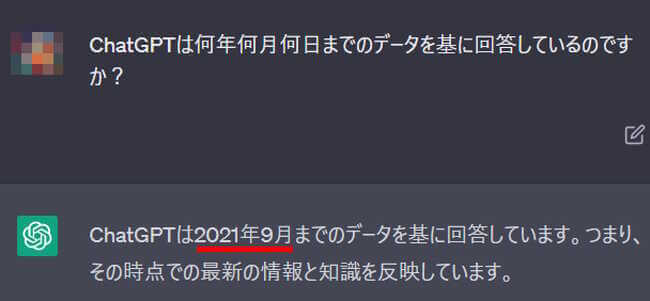
5-4 音声入力の対応
ChatGPTは音声入力に未対応ですが、Bardは音声入力に対応しています。
声を使っての質問や指示を出したり、クリエイティブなテキスト形式を作成することもできます。
音声入力を使用するには、チャットウィンドウの右端にあるマイクのアイコンをクリックするだけです。
ただし、使用しているデバイスが音声入力に対応していなければなりません。
以上で、「Googleの対話型AIサービス『Bard』の概要と使い方」に関する解説を終わります。